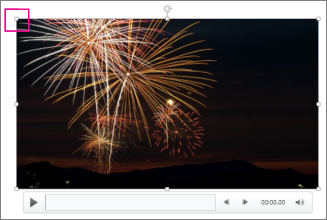Bemærk!: Denne artikel er tjent sit formål, og fjernes snart. For at forhindre meddelelser om "Siden blev ikke fundet", fjerner vi de links, som vi kender til. Hvis du har oprettet links til denne side, skal du fjerne dem og sammen vi internettet tilsluttet.
-
Klik på det slide, du vil integrere en video i som baggrund, i visningen Normal.
-
Klik på pilen under Video i gruppen Medier under fanen Indsæt.
-
Hvis du vil indsætte en video fra din computer eller et filshare, skal du klikke på Video på min computer.
-
Find og klik på den video, du vil integrere, i dialogboksen Indsæt video, og klik derefter på Indsæt.
Bemærk!: Hvis du vil integrere eller oprette et link til en video fra en onlinekilde, skal du gå til Tilføj og Afspil en video i en præsentation.
-
Du skal om nødvendigt klikke på og trække i størrelseshåndtaget i hjørnet af videoen for at tilpasse størrelsen af den, så den passer til baggrunden i sliden.